Thunderbird is een flexibele, functionele e-mailclient beschikbaar voor Linux. Het is een multiple-platform, gratis kader voor het beheren van e-mail, nieuwsfeeds, chat, en agenda clients. Thunderbird is ook eenvoudig op te zetten en aan te passen. Een van de belangrijkste principes van Thunderbird is het promoten van open standaarden. Dit artikel laat u zien hoe u Thunderbird op Ubuntu 20.04 installeert.
installatieproces
een van de volgende methoden kan worden gebruikt om Thunderbird op Ubuntu 20.04 te installeren:
- gebruikmakend van het Ubuntu Software Center
- gebruikmakend van de Terminal
Methode 1: Installeer Thunderbird met behulp van het Ubuntu Software Center
het Ubuntu Software Center is de officiële applicatie-opslag van Ubuntu. Met behulp van het Ubuntu Software Center kunt u verschillende toepassingen kopen, installeren of verwijderen.
Open het menu ‘ Toepassing ‘en typ’ Thunderbird ‘ in de zoekbalk. Selecteer vervolgens de Thunderbird-toepassing uit de resultaten.
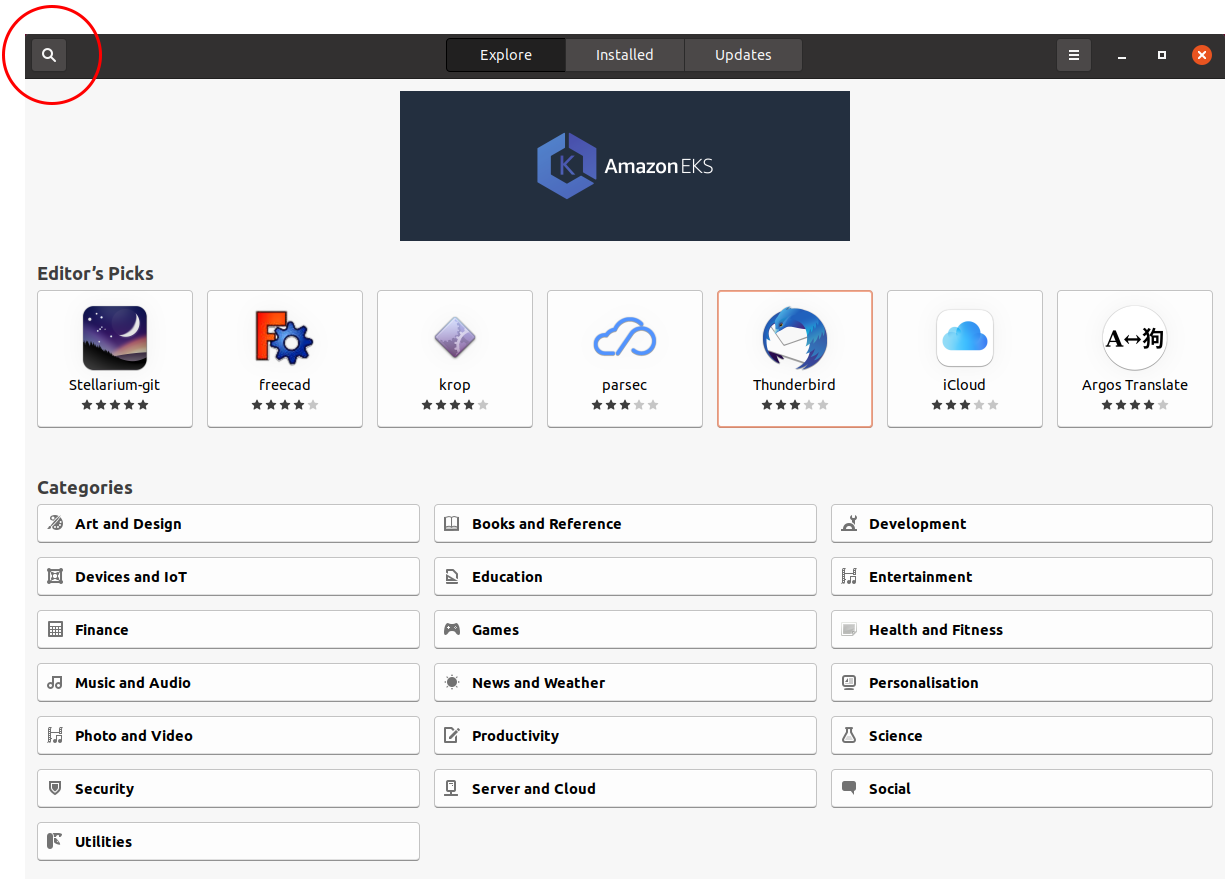
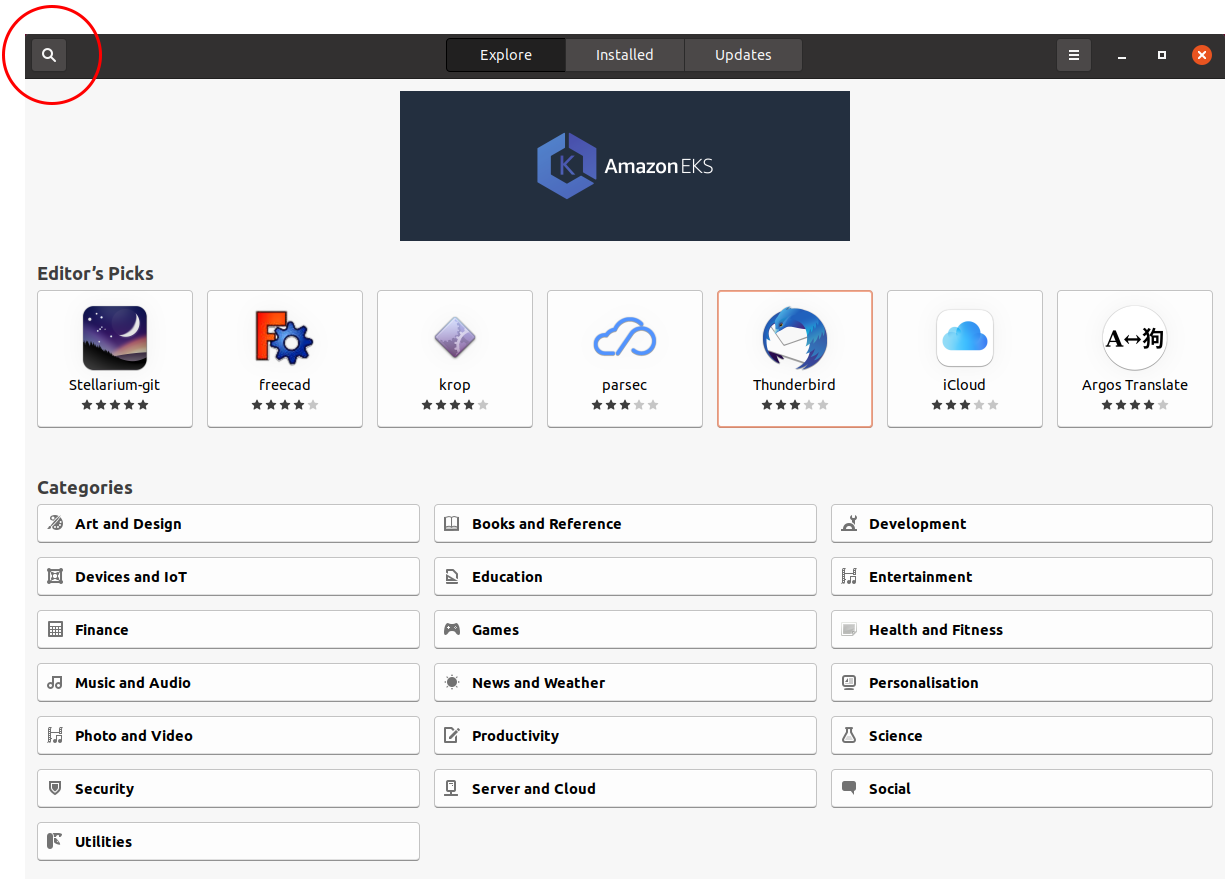
een venster wordt geopend, met alle informatie over de Thunderbird toepassing. Klik op ‘Installeren’ om Thunderbird te installeren.
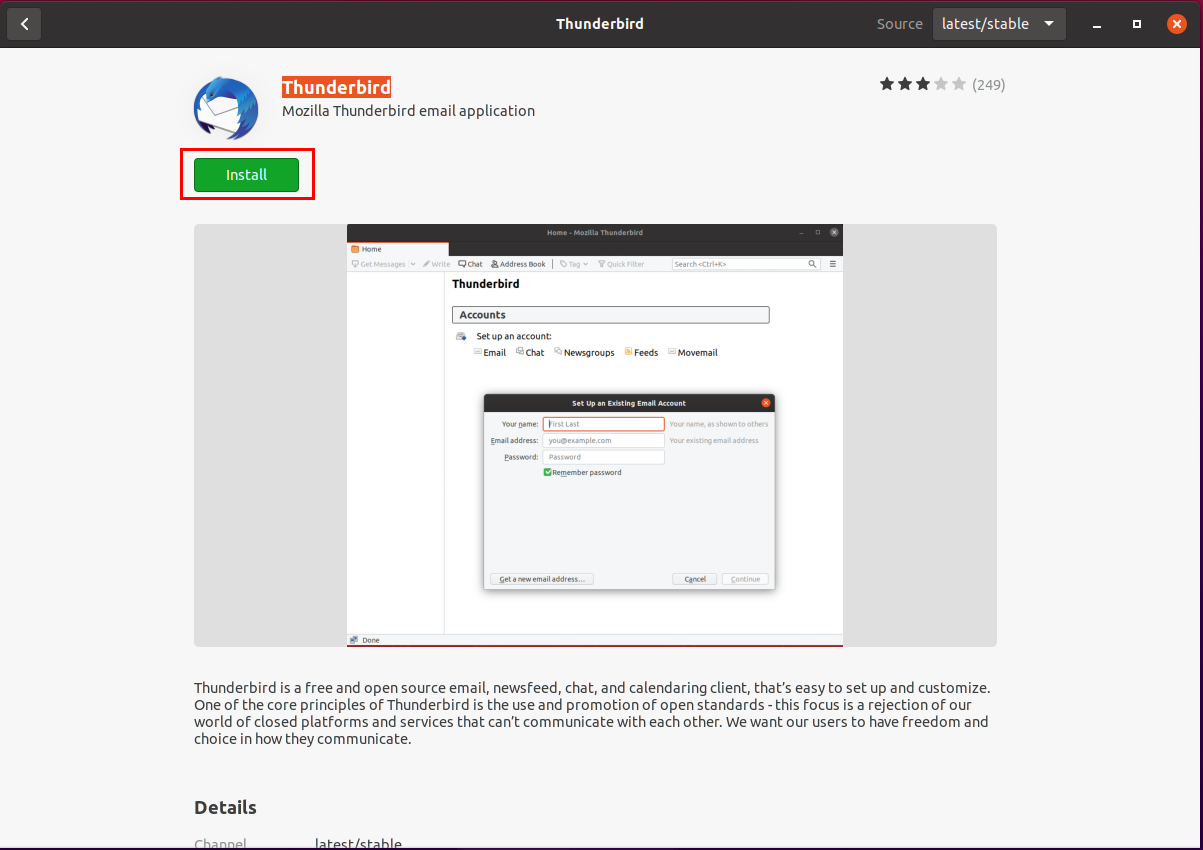
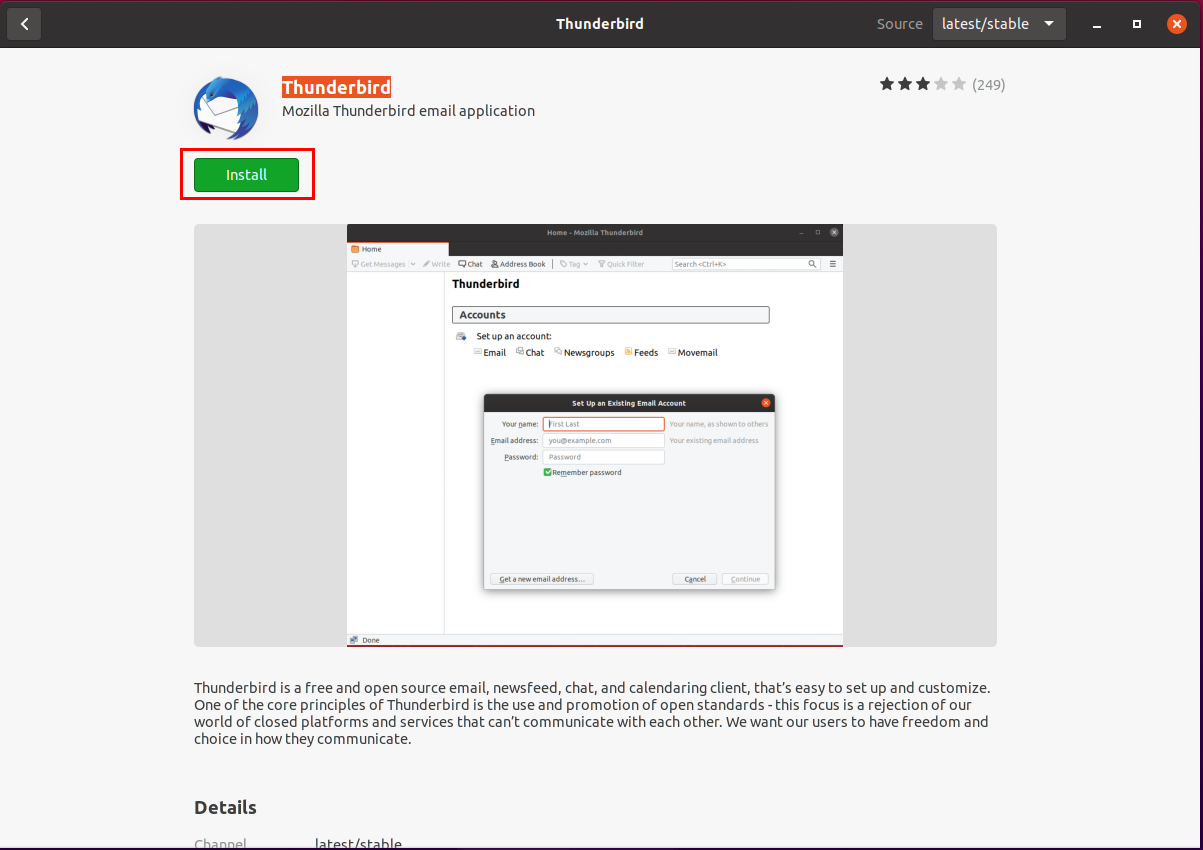
nadat Thunderbird is geïnstalleerd, kunt u zoeken naar de Thunderbird toepassing in het menu’ Toepassingen’.
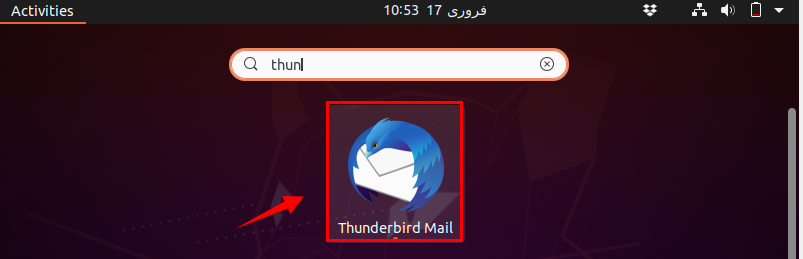
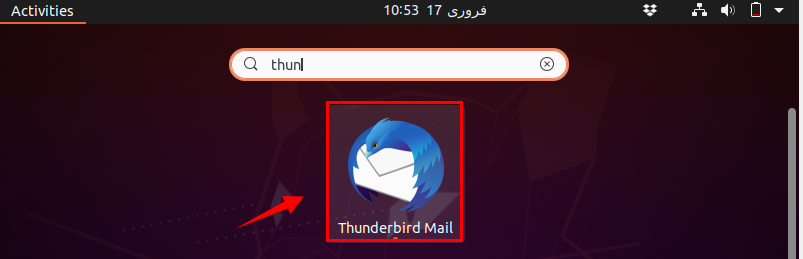
wanneer u de Thunderbird-toepassing uitvoert, wordt het dashboard-scherm geopend. Op dit scherm wordt u gevraagd om wat gebruikersinformatie in te voeren. Vul uw e-mailadres en wachtwoord in en klik op ‘Doorgaan’.’
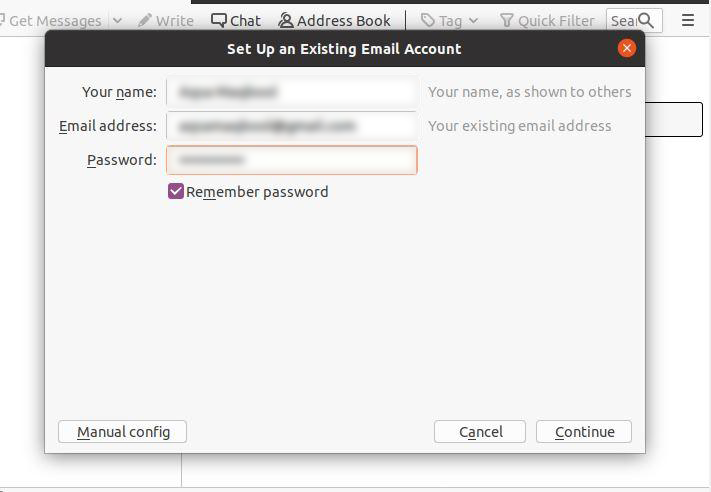
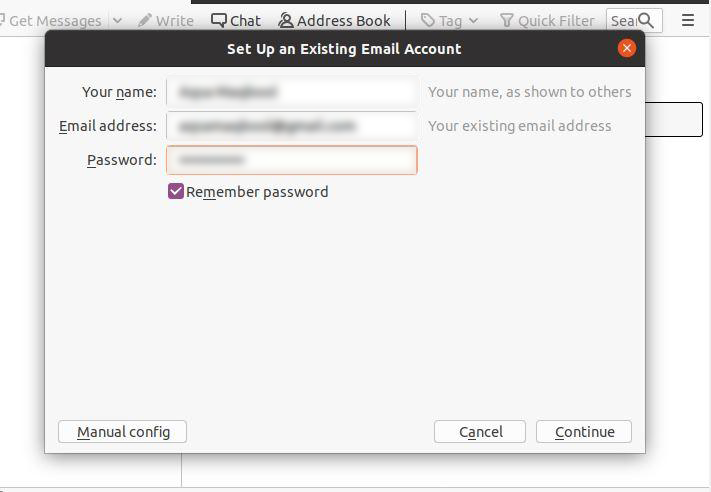
Thunderbird zal uw e-mail authenticeren en u vragen om ofwel IMAP of POP3 te selecteren. Kies de optie van uw keuze en klik op ‘ Klaar.’
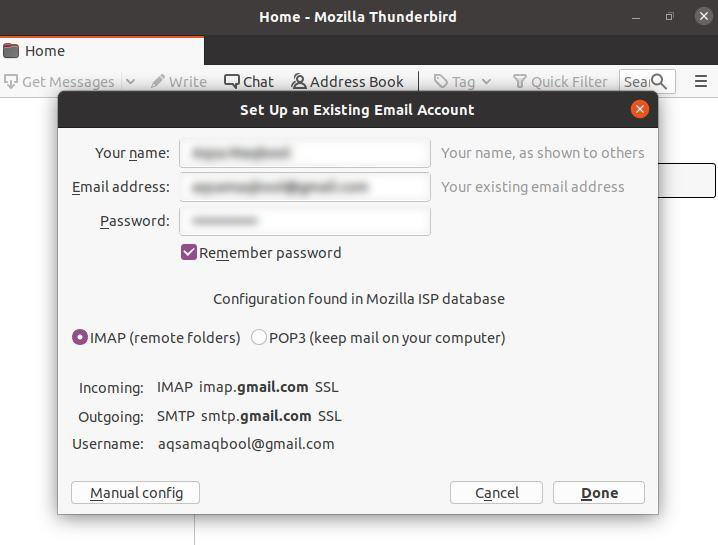
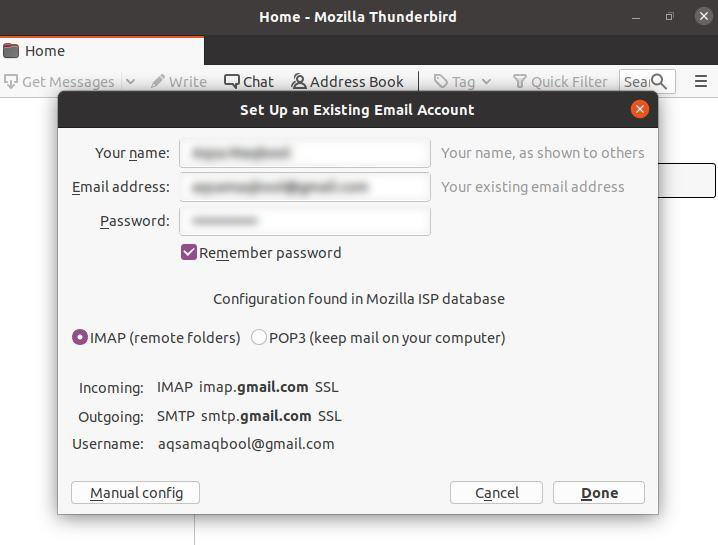
uw account wordt nu toegevoegd aan Thunderbird. Nu, u kunt toegang krijgen tot Thunderbird via de Provider.
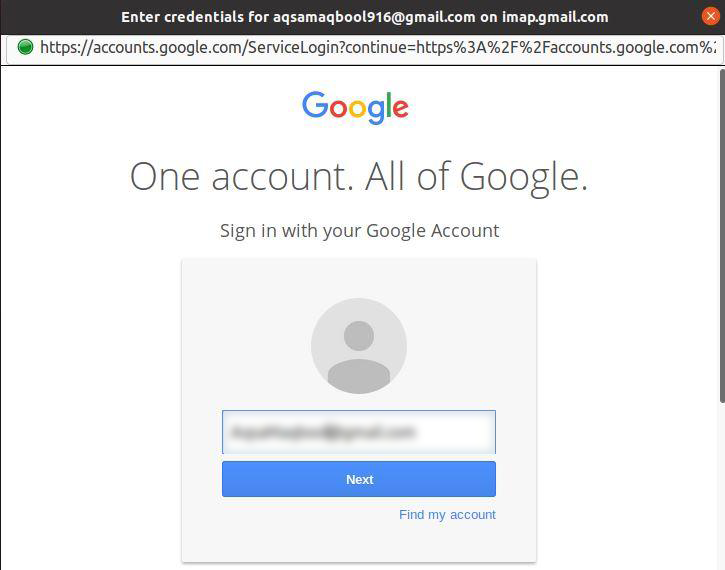
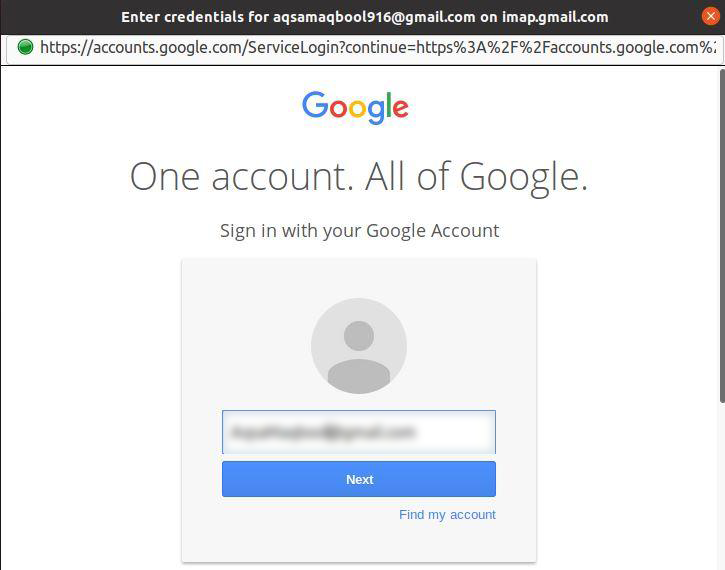
zodra u toestemming geeft, zal Thunderbird al uw e-mails synchroniseren.
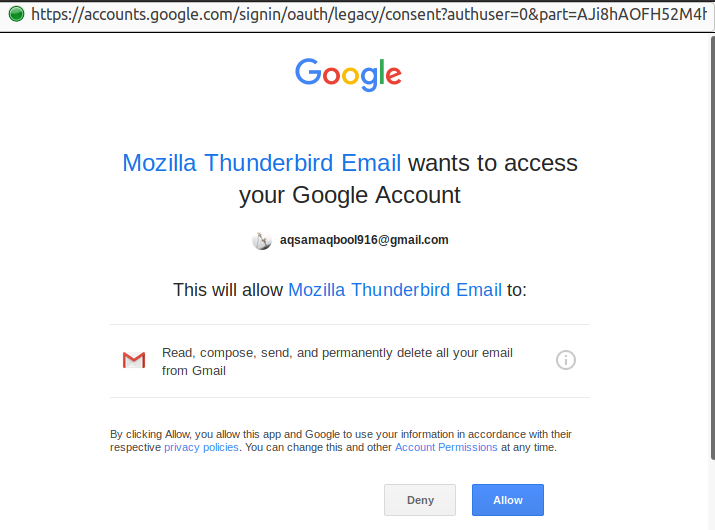
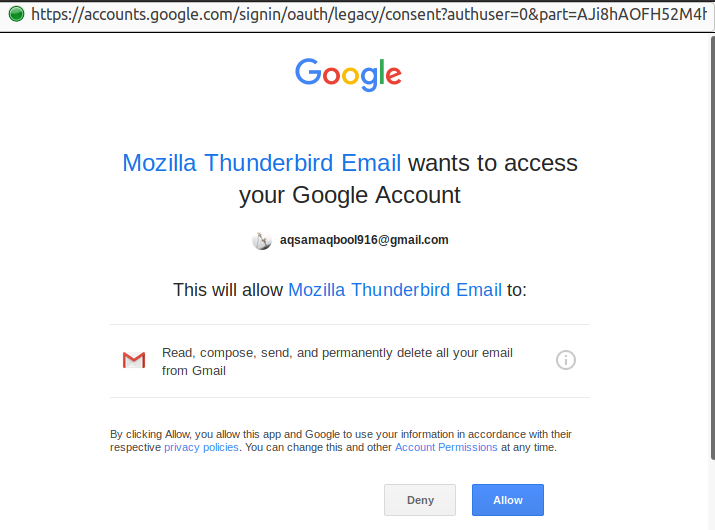
Methode 2: Installeer Thunderbird met de Terminal
start de terminal of gebruik de sneltoets Ctrl + ALT + T om de terminal te openen. Typ vervolgens de onderstaande opdracht om Thunderbird te installeren:
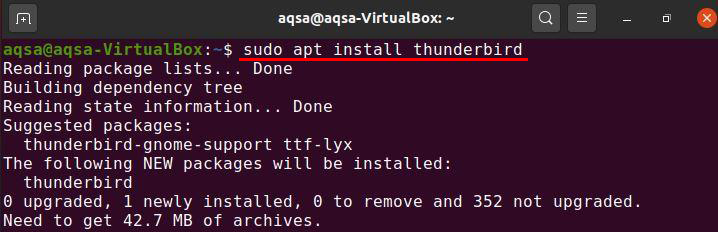
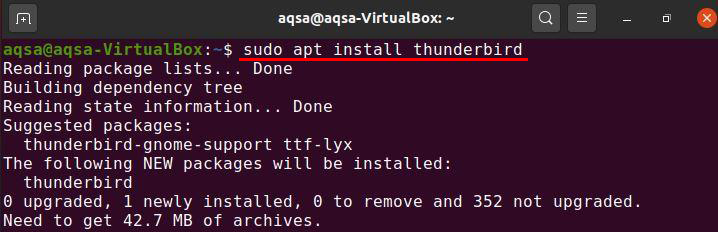
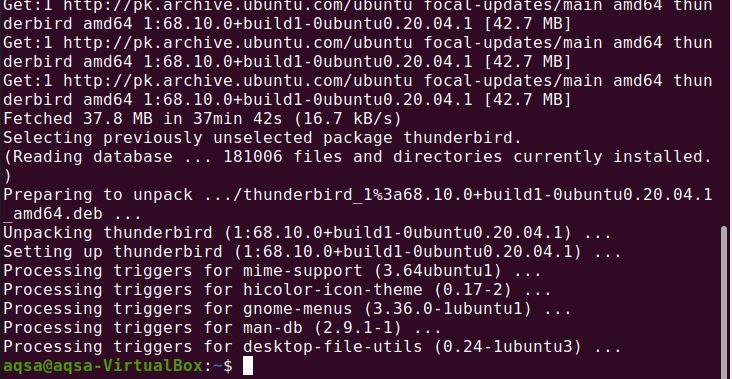
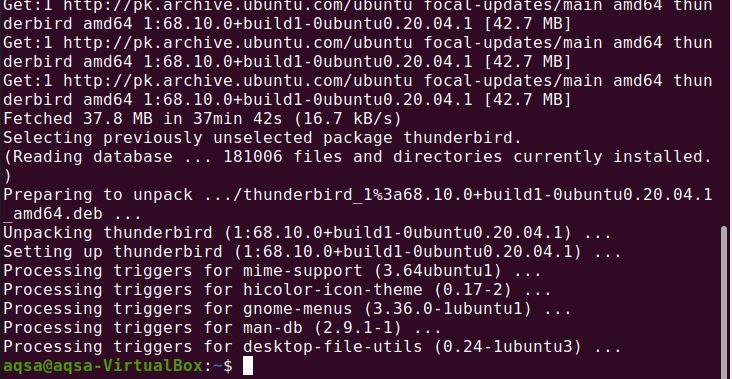
Thunderbird moet nu met succes worden geïnstalleerd op uw Ubuntu 20.04-systeem.
Thunderbird verwijderen van Ubuntu 20.04
u kunt Thunderbird verwijderen of verwijderen met het volgende commando:
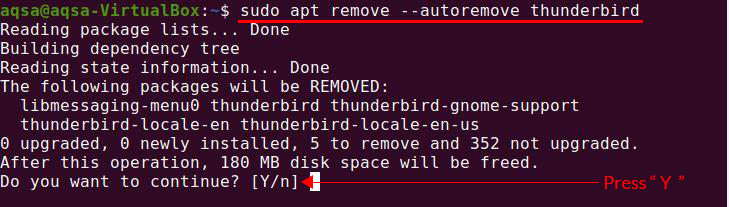
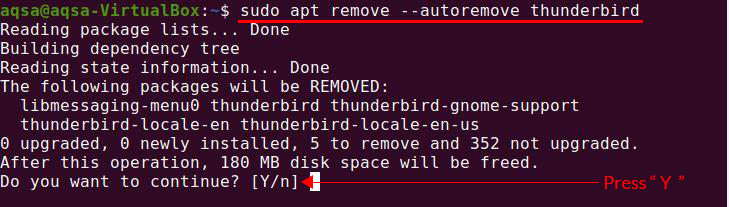
wanneer u op “Y,” het verwijderen zal beginnen.
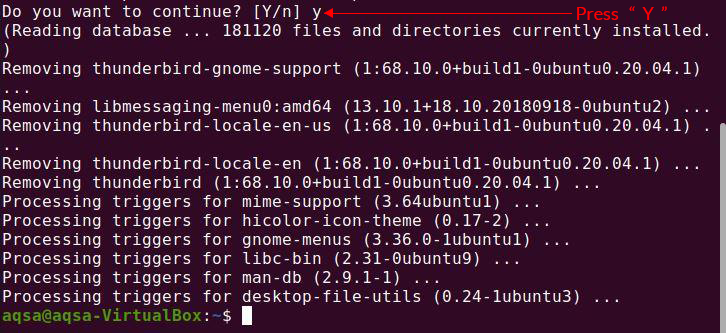
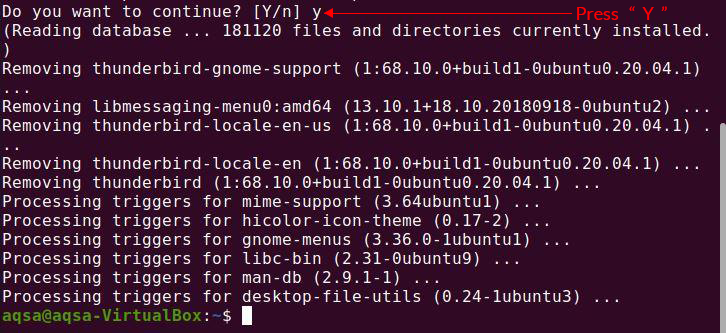
conclusie
Thunderbird is een multi-platform, gratis framework gebruikt voor het beheren van e-mail, nieuwsfeeds, chat, en agenda-clients. Deze applicatie is eenvoudig in te stellen en aan te passen. Het is een efficiënt platform om verbinding te maken met verschillende mensen. Dit artikel liet u zien hoe u Thunderbird op uw Ubuntu 20.04-systeem te installeren.
